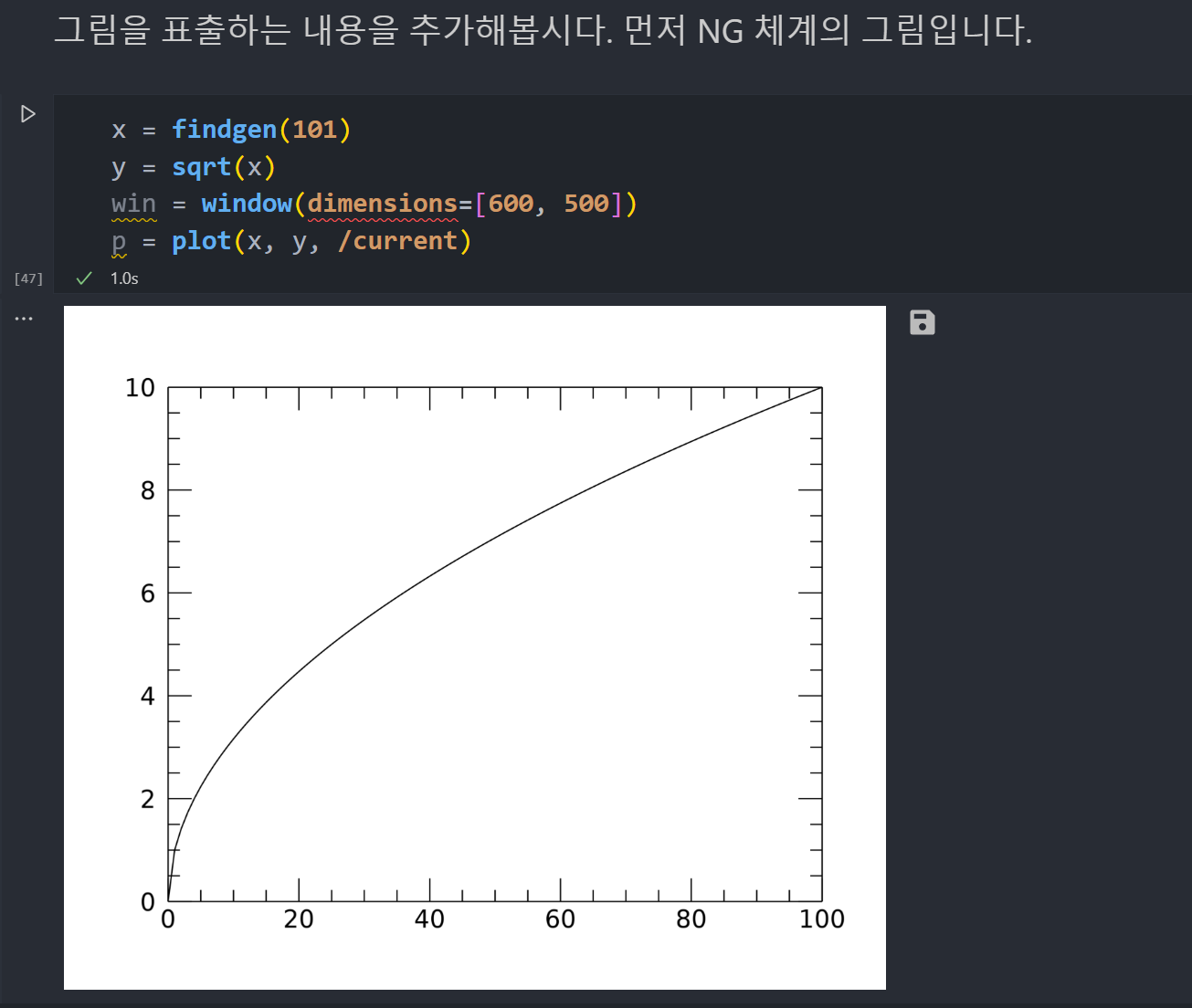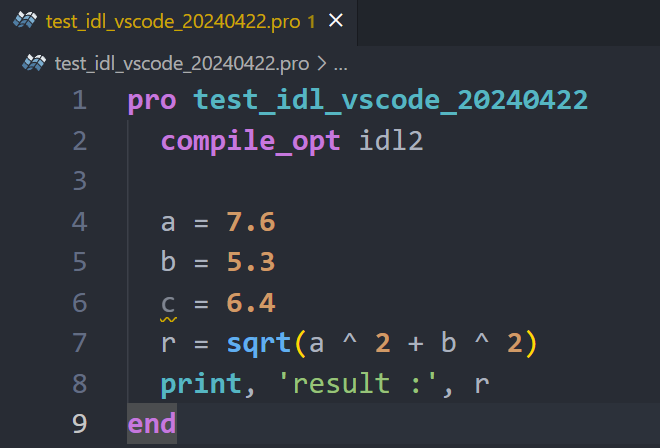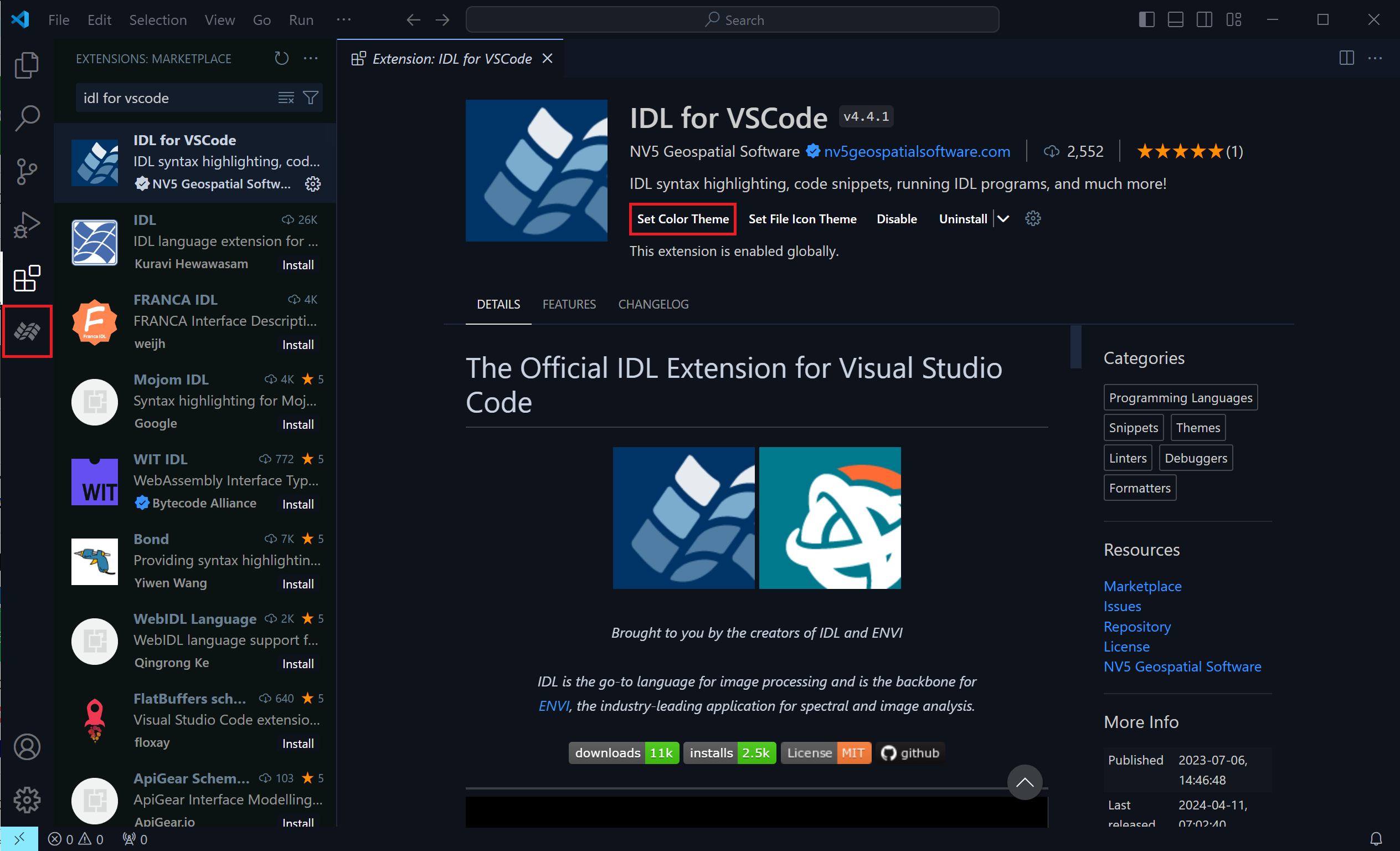노트북(Notebook)이라는 개념은 기존에 워크벤치 또는 터미널 환경에서의 작업에 익숙한 IDL 유저들에게는 다소 생소할 수 있습니다. 물론 이미 잘 알려져있듯이 파이썬(Python)의 경우는 주피터 노트북(Jupyter Notebook)이라는 방식이 파이썬 프로그래머들 사이에서 많이 애용되고 있습니다. 이것은 프로그래밍을 하는데 있어서, 프로그램의 내용 뿐 아니라 관련 설명 및 결과물들까지도 포함하여 전체적인 작업 흐름을 하나의 웹 기반 문서로 통합하는 개념이라고 보면 됩니다. 즉 프로그래밍 작업에 대한 전체적인 흐름과 스토리를 마치 그야말로 하나의 노트북처럼 정리하여 담아놓는 방식이라고 보면 될 것 같습니다. 물론 이러한 단편적인 설명만으로는 감이 잘 안올 수도 있습니다. 그러면 지금부터 IDL 노..